360安全卫士怎么解除被阻止的程序?360解除被阻止的程序方法
 发布于2025-03-31 阅读(0)
发布于2025-03-31 阅读(0)
扫一扫,手机访问
360安全卫士是一款很多用户电脑都有安装的防护软件,很多保护功能都是默认开启的,有些用户在电脑下载软件就会被阻止无法成功安装,那么要怎么设置才能够解除被阻止的程序,针对这个问题,本期的软件教程小编就为各位分享操作方法,希望能够给更多的人带来帮助。
360安全卫士解除被阻止的程序方法:
1、双击进入软件,点击首页左下角的“防护中心”选项。
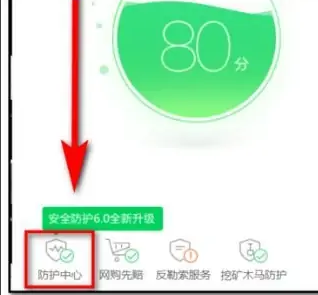
2、接着点击上方的“信任与阻止”。
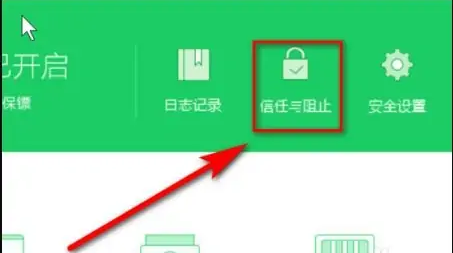
3、进入新界面后,点击左侧的“阻止的程序”。
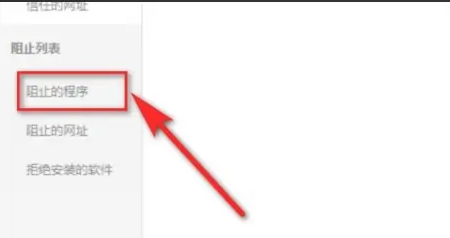
4、在“阻止的程序”中“移除”和“添加信任”两种操作,根据个人需求进行选择。
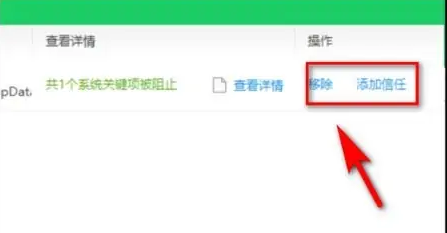
5、在弹出的提示窗中点击“确定”即可,这样被360安全卫士阻止的程序和文件就被解除了。
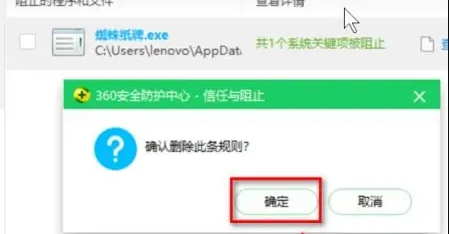
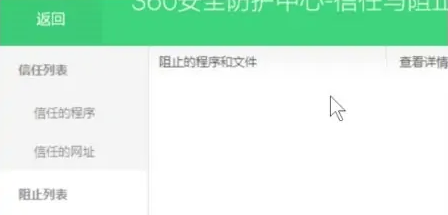
本文转载于:https://www.win10h.com/jiaocheng/43192.html 如有侵犯,请联系admin@zhengruan.com删除
上一篇:inj是什么币种
下一篇:比特币有什么实际价值
产品推荐
-

售后无忧
立即购买>- DAEMON Tools Lite 10【序列号终身授权 + 中文版 + Win】
-
¥150.00
office旗舰店
-

售后无忧
立即购买>- DAEMON Tools Ultra 5【序列号终身授权 + 中文版 + Win】
-
¥198.00
office旗舰店
-

售后无忧
立即购买>- DAEMON Tools Pro 8【序列号终身授权 + 中文版 + Win】
-
¥189.00
office旗舰店
-

售后无忧
立即购买>- CorelDRAW X8 简体中文【标准版 + Win】
-
¥1788.00
office旗舰店
-
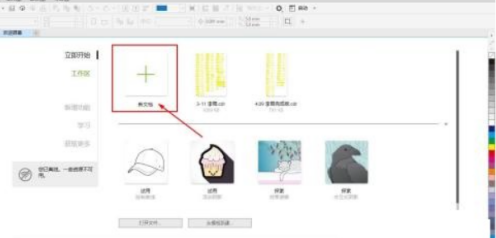 正版软件
正版软件
- CorelDraw2020如何设置自动备份文件-CorelDraw2020设置自动备份文件的方法
- 你们是不是和小编一样很喜欢使用CorelDraw2020软件呢?不过你们晓得CorelDraw2020如何设置自动备份文件吗?以下文章就带来了CorelDraw2020设置自动备份文件的方法,让我们一起来下文看看吧。首先打开CorelDRAW2020,建立新文档。然后在新文档中设置好各项数值。接着速涛选择“怕物民工具”“选项”“CorelDraw”命令,或者按“CTRL+J”吩菌组合键,弹出“选项”对话框。
- 8分钟前 设置自动备份 0
-
 正版软件
正版软件
- word表格跨页面边框外显示不全的解决技巧
- 首先查看当前表格是否已设置为“居中”。表格设置为居中的方法是:在表格任一单元格内点选右键,弹出的菜单内选择【表格属性】。其次,点击表格内任一单元格,按下鼠标右键,在弹出的菜单中选择【表格属性】。在表格属性窗口的【表格属性】选项卡中,找到【表格属中性】,勾选这个选项。最后,点击“确定”按钮,表格的居中属性将2、在【表格属性】中的【表格】项中鼠标点选【居中】,则表格已设为在页面居中。3、表格居中后,先不要关闭【表格属性】。找到【表格】项中的【指定宽度】项,勾选他,再根据你所用的打印纸张大小指定表格宽度,我们大
- 29分钟前 0
-
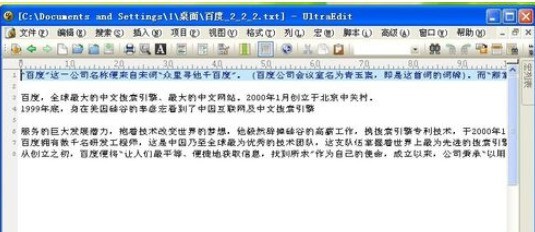 正版软件
正版软件
- UltraEdit中高级查询的详细操作流程
- 首先我们用UltraEdit编辑器打开一篇文本文件,在菜单中点击【搜索】-【查找】,进入查找窗口。然后我们在查找界面,可以在【findwhat】中输入要查询的关键字,点击【下一个】。在文本中第一个出现的关键字就会高亮显示。接着我们点击快捷键【F3】,可以快速查询下一个关键字出现的位置,多次点击,就可以持续向下文继续查询。这个时候我们点击快捷键【CTRL】+【F3】,则可以向反方向查询关键字出现的位置。如果要查看关键字在全文出现的次数,可以点击查找面板中的【总数】。软件提示共找到了15次实例,也就是一共出现
- 44分钟前 0
-
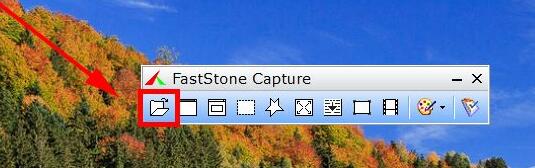 正版软件
正版软件
- FastStone Capture怎么将照片做成底片 将照片做成底片方法
- 首先,打开FastStoneCapture,点击第一个选项然后,在下拉选项中,选中打开素材展示接着,先在左上方的菜单栏中,找到特效菜单栏在特效菜单栏下,选择底片或者按快捷键Ctrl+H最后的效果展示如下
- 49分钟前 0
-
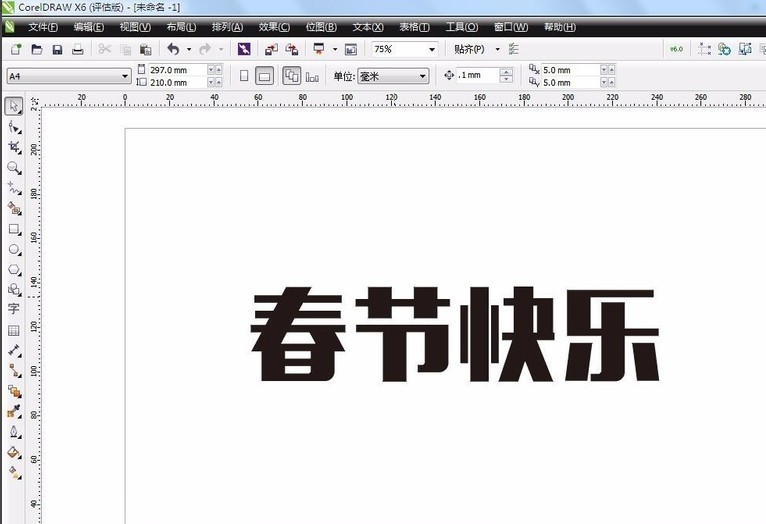 正版软件
正版软件
- CDR怎么制作立体倾斜角度特效字_CDR制作立体倾斜角度特效字的教程
- 1.新建一个空白文档,打上你想要制作的文字。并调整字体(这里我们以【新年快乐】为例)2.现在我们为文字制作的一个渐变颜色。点击左侧工具栏选择【底纹填充】当然你也可以随意选择自己喜欢的颜色。3.接下来我们要给文字加一个倾斜的透视效果。点击任务栏【效果】——【填加透视】。调整你想要的角度4.接下来为文字加上立体特效。选择左侧工具栏【立体化工具】,调整你需要的角度。注:做立体效果前要复制出一个副本备用。5.为文字点上灯光效果。注:这里依个人喜欢,可以不打灯。打灯的数量也因个人需要的效果而定。6.把刚刚的文字副本
- 1小时前 10:04 0
最新发布
相关推荐
热门关注
-

- Xshell 6 简体中文
- ¥899.00-¥1149.00
-

- DaVinci Resolve Studio 16 简体中文
- ¥2550.00-¥2550.00
-

- Camtasia 2019 简体中文
- ¥689.00-¥689.00
-

- Luminar 3 简体中文
- ¥288.00-¥288.00
-

- Apowersoft 录屏王 简体中文
- ¥129.00-¥339.00








